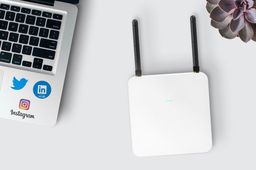Cómo reparar una conexión WiFi inestable que se corta todo el rato

La verdad es que sufrir una conexión WiFi que está fallando cada dos por tres es un verdadero incordio. Si esto te ocurre, te vamos a contar cómo puedes hacer para solucionar este problema.
Si tenemos problemas con el WiFi, pero al comprobar nuestra conexión por medio de cable directo al router, recibimos los megas que hemos contratado sin problemas, entonces sabremos a ciencia cierta, que el problema es de la parte inalámbrica.
En la mayoría de los casos la incidencia de una conexión inalámbrica inestable es debido a la congestión de esta. Es algo que se suele dar en zonas o vecindarios donde mucha gente se conecta por medio de WiFi de manera simultánea.
Los cortes o problemas con todo el sistema inalámbrico pueden ser debidos a la cantidad de conexiones del mismo tipo que hay en la zona y por eso la nuestra se ve afectada, bien con parones continuados o con un descenso en la velocidad significativo.
Las interferencias inalámbricas
Los factores que afectan a la congestión inalámbrica son la superposición de la frecuencia y los canales WiFi limitados.
Estos dos factores los podemos definir de la siguiente manera.
Superposición inalámbrica
Si hablamos de la superposición inalámbrica lo podemos asemejar a la radio de un coche, puesto que al girar el dial hay momentos en los que se oyen dos emisoras a la vez y no funciona bien hasta que se ajusta a una sola.
Pues bien, eso mismo ocurre con el WIFi, cuando dos emiten en el mismo canal en una misma zona, haciendo que se ralenticen ambas y se sufran cortes de vez en cuando.
Esto se magnifica si estamos en una zona con muchas conexiones WiFi al mismo tiempo, ya que puede ocurrir que muchas de ellas retransmitan por el mismo canal, empeorando considerablemente la experiencia y uso de la red.
Ni siquiera la tecnología inalámbrica moderna, que divide cada banda en canales, puede hacer frente a ese nivel de interferencia.
Canales WIFI
El WiFi se divide en frecuencias de 2,4 GHz para el estándar, además 5 GHz para las versiones 5 y 6, llegando a los 6 GHz en el WiFi 6E. Cada una de estas frecuencias se dividen en incrementos más pequeños llamados canales.
Donde se suele dar más congestión es en la frecuencia 2,4 GHz, porque tiene un número de canales (11), de los cuales solo dos no se superponen, siendo bastante más escaso que la frecuencia 5 GHz, que ofrece 23 canales, ninguno de ellos pisándose uno al otro.
No todo son ventajas en lo que es la frecuencia 5 GHZ, ya que el alcance es bastante menor y eso puede provocar también conexiones más débiles.
Lo bueno es que cambiar de canal en el enrutador es bastante simple y siempre puede ser una buena forma de escapar de la congestión, pero eso es algo de lo que vamos a hablar más adelante.
Otra solución es la de cambiar el router y comprarnos uno que sea compatible con los 5 o 6 GHz.
Dispositivos y cable USB 3.0
Existe otra fuente de interferencia inalámbrica como son los cables y dispositivos USB 3.0 sin blindaje.
Algunos cables de este tipo, sobre todo los primeros en salir al mercado, emiten radiación de 2,4 GHz, haciendo que todo lo que salga por esa frecuencia pierda potencia y señal, incluso le puede pasar al Bluetooth.
Hay varias soluciones para que esto deje de ocurrir:
- Desconectar todos los dispositivos con un USB 3.0.
- Comprar los cables de tipo blindado.
- Alejar lo más posible cualquier dispositivo de este tipo del router o aparatos que reciban señal WiFi.
Arreglar una conexión que falla
Una vez que conocemos las razones por las que la señal WiFi puede fallar, ahora es el momento de conseguir solucionar el problema.
Para ello debemos realizar una serie de pasos.
- Descargamos, desde la Microsoft Store, el programa Wi-Fi Analyzer.
- Después de la instalación solamente arrancamos esta herramienta y comenzamos a ver que nos ofrece.
- Debería detectar la intensidad de la señal de WiFi, que oscila entre cero y -100 dBm. Si tenemos una red de 5 GHz, hay un interruptor en la parte inferior que nos va a permitir cambiar entre la detección de 2,4 GHz y 5 GHz.
- Si queremos analizar la señal de nuestro enrutador inalámbrico debemos pulsar en Analizar en la barra de menú de la parte de arriba.
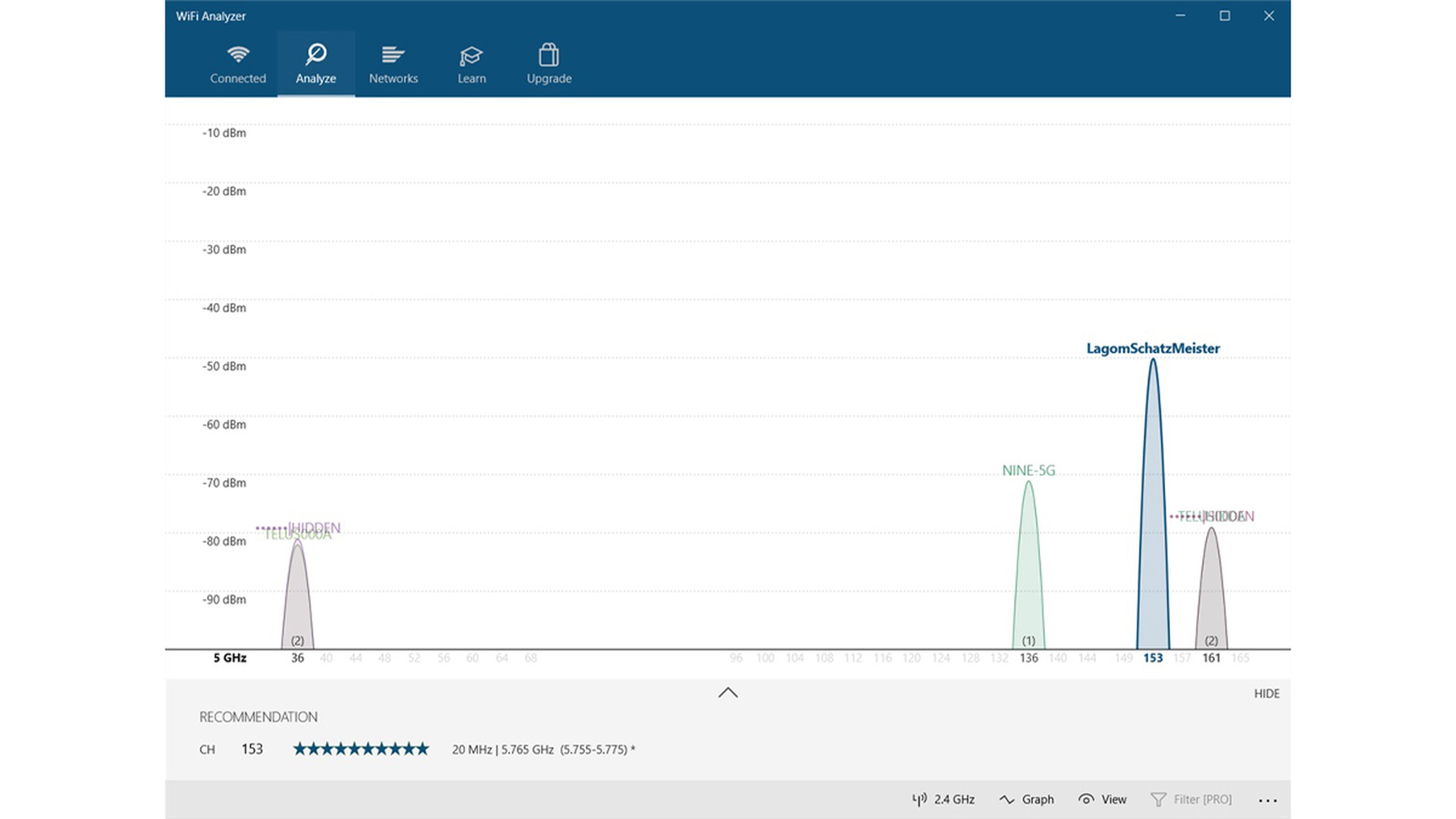
- Wi-Fi Analyzer mostrará la visualización de todas las redes que se detecten desde donde estamos.
- Si dos redes transmiten en el mismo canal, veremos cómo se suponen. Cada canal tiene un número del 1 al 161, en la frecuencia de 5 GHz y del 1 al 11, en la frecuencia de 2,4 GHz.
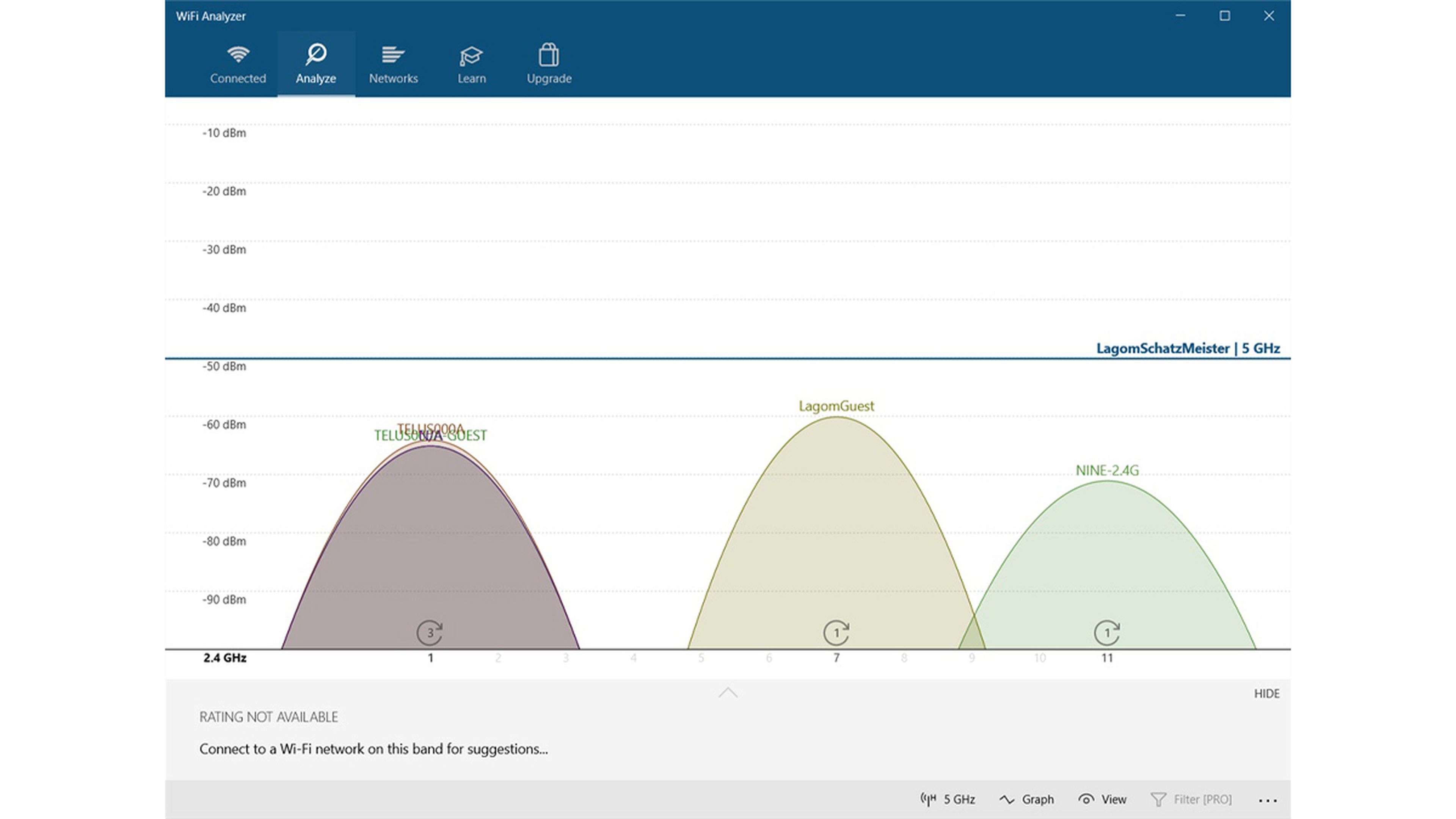
makeuseof
El eje X representa los canales disponibles en el espectro de 2,4 GHz.
Cómo podemos ver en la foto, tenemos varios que se suponen, además de que los canales cuatro y siete están totalmente libres.
Por eso, después de este análisis, lo mejor será colocar la señal WiFi de nuestro router en esos canales que están desocupados.
Cambiar el canal de su enrutador
Para conseguir cambiar el canal del router, ya te lo hemos contado en otra ocasión en un tutorial muy completo, pero básicamente debemos realizar unos pasos que son más sencillos de lo que te pueda parecer en un principio.
Debemos realizar lo siguiente, advirtiendo que no en todos los routers se hace igual, por lo que esto os puede servir como guía:
- Lo primero que debemos hacer es entrar en un navegador como Chrome o Edge.
- Para entrar en el router casi siempre es poniendo en el navegador 192.168.1.1
- Si no es así, deberás ver e en las instrucciones del tu dispositivo como se entra o consultarlo en la web del fabricante.
- Entonces veremos cómo nos piden usuario y contraseña para entrar en el enrutador, algo que suele ser cosas tan sencillas como admin para los dos o admin y 1234 para la contraseña. Aun así, es algo que también debemos conocer de antemano.
- Después lo normal es entrar en la parte de Configuración para seguidamente entrar en Configuración Avanzada.
- Ahí es donde veremos el canal actual en el que está el router, para poder cambiarlo a uno de los que estén sin nadie.
- A continuación, salimos guardando los cambios que hemos hecho, lo que provocará que el router se reinicie y tendremos que esperar un poco para volver a tener conexión WiFi e Internet.
Si tu router tiene la función de doble banda que combina frecuencias de 2,4 GHz y 5 GHz en un solo nombre de red o SSID, debes desactivarlo, ya que si es así lo que acabamos de hacer de poco va a servir.
Ahora es cuando debemos comprobar si lo que hemos realizado a surtido efecto y volvemos a tener una señal WiFi potente y sin cortes. Debería funcionar mucho mejor que antes.
Otros artículos interesantes:
Descubre más sobre Manuel Naranjo, autor/a de este artículo.
Conoce cómo trabajamos en Computerhoy.